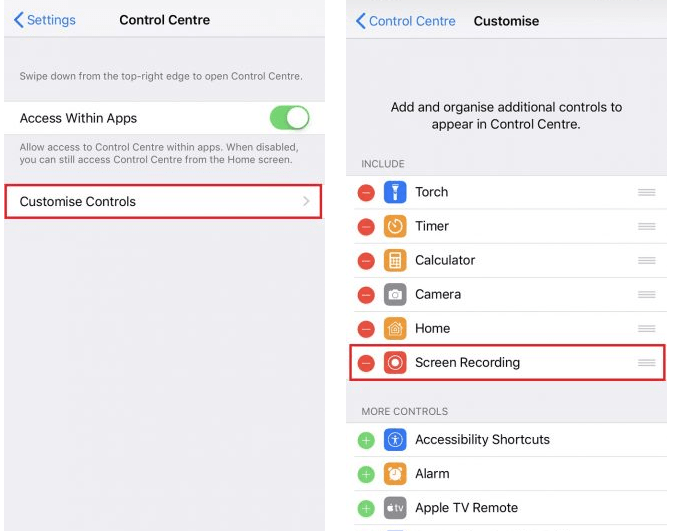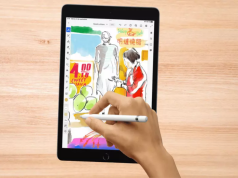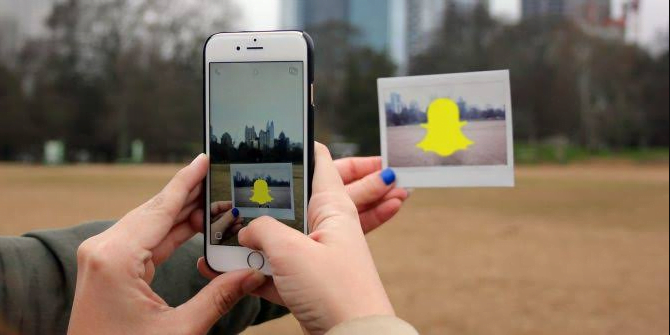
Snapchat, resimler ve mesajlar açıldıktan sonra kaybolacak şekilde tasarlanmıştır. Bunlar yaygın kabul gören kurallardır.
Ama sen bir isyancıysan ve kurallar umrunda değilse, o anıları tutmak istiyeceksindir. Snapchat ekran görüntülerini nasıl alacağınız aşağıda açıklanmıştır.
Snapchat Ekran Görüntüsü
Snapchat, kurulduğu günden bu yana mesajların tamamen kaybolmaması için değiştirildi. Sohbetleri, örneğin üzerine dokunarak kaydedebilirsiniz. Bunu tekrar yapmak onları sonsuza dek yok edecek. Ayrıca bireysel görüşmeleri açtıktan 24 saat sonra kaybolacak şekilde de ayarlayabilirsiniz.
Tabi ki, herhangi bir şeyin ekran görüntüsünü alabilirsiniz, ancak diğer kişi bunu bilecektir. Ekran görüntüsü aldığınız anda karşı tarafa bildirim gider.
Neyse ki, Snapchat’ den bildirim göndermeden ekran görüntüsü almanın yolları vardır. Ama bu her zaman basit değildir.
1. Başka Bir Cihaz Kullanın
Çok fazla teknik bilgiye ihtiyaç duymadan resim çekmenin bir yoluyla başlayalım. Yine de başka bir cihaza ihtiyacınız olacak.
Evet, başka bir akıllı telefon veya tablet kullanarak Snapchat kaydını almanız gerekiyor. En iyi çözünürlüğü elde edemezsiniz, ancak yalnızca anılarınızın kaydını almak istiyorsanız, bu adil bir yöntemdir.
Bunu yapmadan önce araştırmanızı yapın. Ne tür bir fotoğraf gönderildiğini anlamanız gerekir: bu bir resim mi yoksa video mu? Zaman sınırlaması var mı?
Snapchat, içeriği döngüye sokmanın bir yolunu tanıttı, bu nedenle belirli bir süre sonra kaybolması gerekmez. Ayrıca günde bir kere tekrar oynatmanıza izin verilir, bu yüzden akıllıca kullanın! Diğer kişi yine de oynattığınızı bilecek.
2. Önbelleği Temizle
Snapchat’in ekran görüntüsünü almanın en etkili yolu budur. Ancak bu yalnızca tek bir resim çekmek istediğinizde işe yarar.
İlk olarak, uygulamayı açmanız gerekir, ancak görmek istediğiniz anlık görüntüyü tıklamayın. Yüklendiğinden emin olun; değilse, İnternet erişiminiz olana kadar bekleyin.
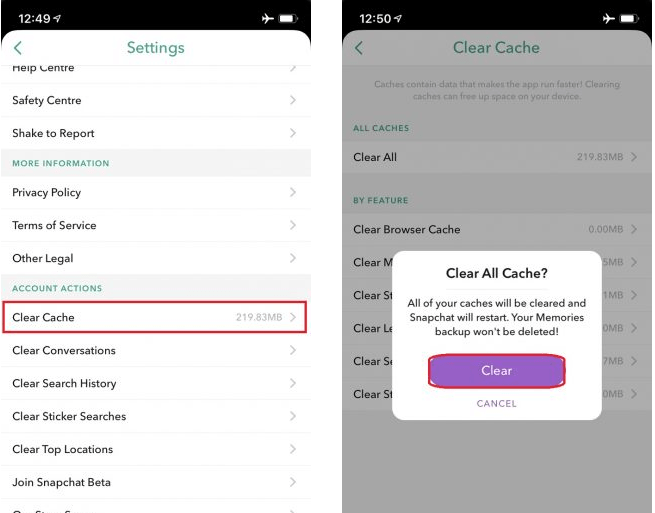
Snapchat’ i aşağıya alın, ancak uygulamayı kapatmayın. Bunun yerine, Wi-Fi ve mobil verileri kapatmanız gerekir. Sadece Uçak Modu’nu açarak bu işlemi kolaylaştırabilirsiniz.
Snapchat’e geri dönün ve kapağı açın. Artık ekran görüntünüzü alabilir, ancak internet erişimini tekrar açmayın. Bunun yerine, Bitmoji’nizi veya Hikayemi göstermesi gereken profilinize (ekranınızın sol üst köşesindeki daire) gidin. Ayarlar’ı açmak için sağ üstteki dişliyi tıklayın. Şimdi Önbelleği Temizle> Tümünü Temizle’ye gidin.
Korkma: Anılarınızı falan kaybetmeyeceksiniz. Snapchat yine de yeniden başlayacak. Mükemmel ekran görüntüsüne sahip olduğunuzdan emin olmak için Film Rulonuzu kontrol edin.
Artık Uçak Modunu kapatabilirsiniz. Bu yöntemin ek bonusu, diğer kişinin ek parçayı açtığınızı bile bilmeyecek olmasıdır!
Android kullanıcıları ayrıca önbelleği cihazlarından temizlemek isteyebilir. Ayarlar> Uygulamalar> Snapchat> Depolama> Önbelleği Temizle ve Verileri Temizle’ye gidin. Daha sonra Snapchat’e tekrar giriş yapmanız gerekecek.
3. Ekran Kaydedici Kullanın
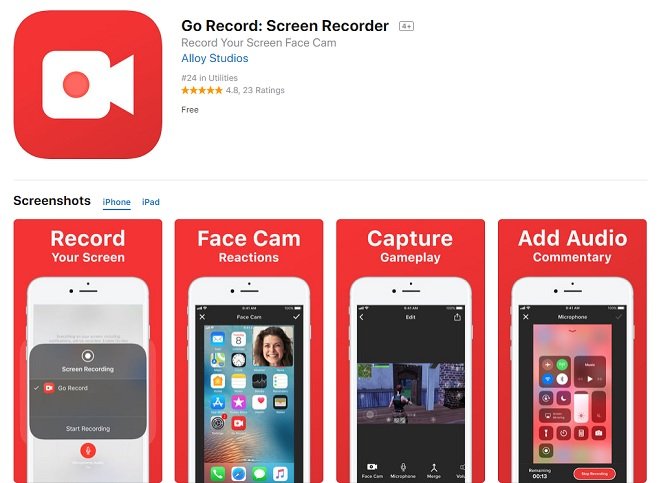
Bir ekran kayıt uygulamasını denemelisiniz. Doğal olarak hiçbiri Snapchat’in kendisi tarafından desteklenmiyordur. “Ekran kaydediciler” için iOS App Store veya Google Play’de arama yapın ve birçok seçenek göreceksiniz.
Bununla birlikte, bir iPhone’unuz varsa, yerleşik kaydediciyi kullanabileceğiniz için işler çok daha kolay hale gelir. Bu, Snapchat aksaklığını artırabilir, bu yüzden bunu yalnızca yukarıdaki ekran görüntüsü yöntemi çalışmıyorsa yapın.
Bir iOS kullanıcısıysanız, bu özelliği Ayarlar> Denetim Merkezi> Denetimleri Özelleştir’e giderek Denetim Merkezinize ekleyebilirsiniz. Daha sonra panele Ekran Kaydı ekleyebilirsiniz.
Kontrol Merkezinizi bulun ve yeni bir sembol görmelisiniz: iki eşmerkezli daire. Ekranda yaptığınız herhangi bir etkinliği kaydetmek için buna tıklayın; kapatmak için arayüzün üst kısmındaki kırmızı çubuğa gidin ve “Kaydı Sonlandır’ı” tıklayın.
Fakat bekle! Bunu yaptığınızda Snapchat kullanıcılarına içerik kaydettiğinizi bildirilir.
Bu, normal bir ekran görüntüsü alırken yaptığınız gibi yapmanız gerekeceği anlamına gelir: Snapchat’i, açmak istediğiniz snap’a tıklamadan yükleyin. Uçak Modunu açın ve ardından ekran kaydediciyi kullanın. Ek parçayı açın. Ayarlar> Önbelleği Temizle> Tümünü Temizle seçeneğine gidene kadar yine de “Siz Bir Ekran Kaydeddiniz!” Yazacaktır. Artık kaydı durdurabilir ve Uçak Modunu kapatabilirsiniz.